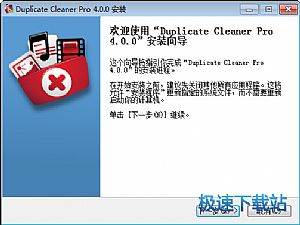Duplicatecleaner使用教程(2)
时间:2020-10-26 11:57:12 作者:无名 浏览量:55
4.成功设置文件夹扫描路径后,可以单击“立即扫描”以免费使用Duplicate Cleaner开始扫描文件夹中的重复文件。
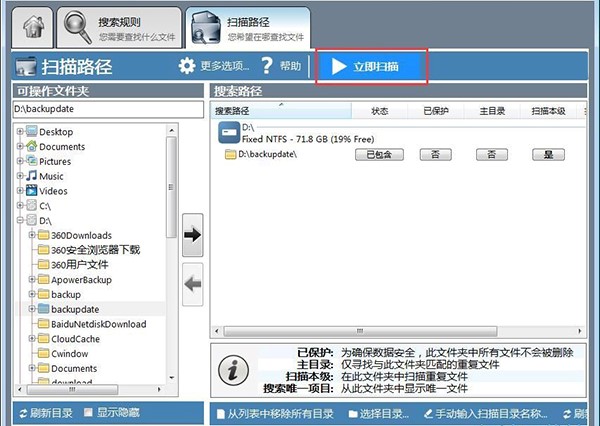
Duplicatecleaner使用教程图6
5.重复文件扫描完成这时我们可以看到Duplicate Cleaner free将弹出一个窗口,提示扫描已完成,并显示扫描中发现的重复文件项
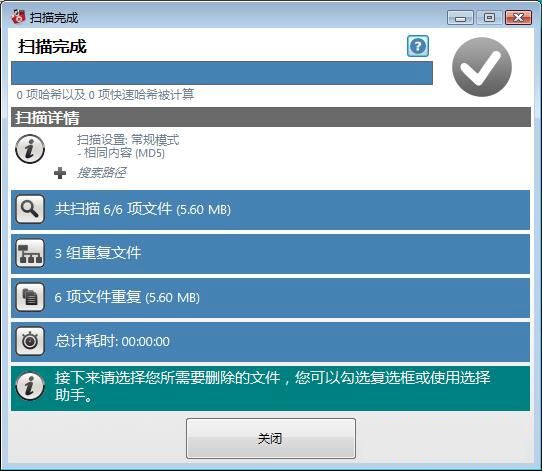
Duplicatecleaner使用教程图7
6.此时在Duplicate Cleaner free的主界面中,我们可以看到使用Duplicate Cleaner free扫描找到的文件夹中的重复文件。我们可以设置重复文件
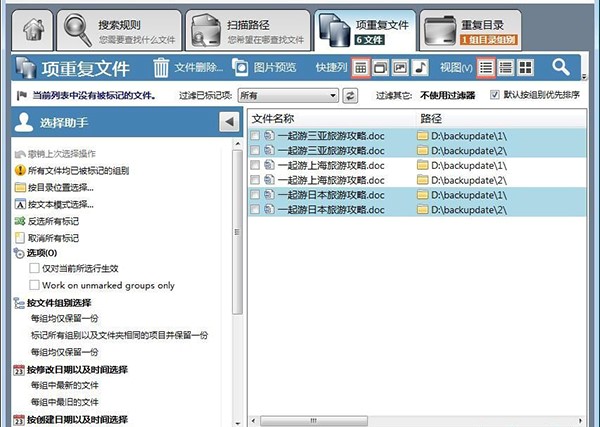
Duplicatecleaner使用教程图8
7.然后我们可以开始选择要删除的重复文件。 单击以按文件组在选择助手中选择重复的文件。 按文件选择组中的每个组将仅保留一个副本,然后在“免费复制清理器”主界面中单击“文件删除”以免费删除所选的重复文件
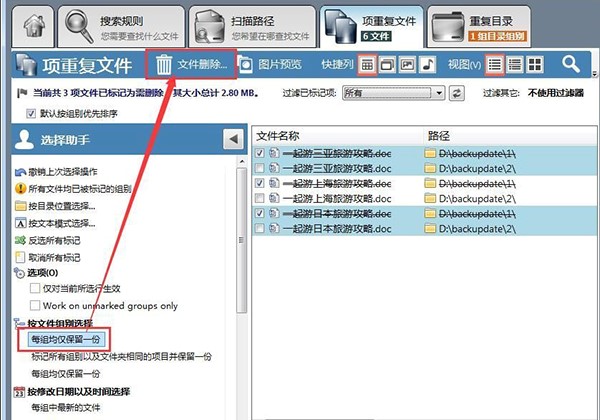
Duplicatecleaner使用教程图9
8.此时免费使用Duplicate Cleaner将弹出一个窗口,让我们选择删除重复文件,移动/复制,重命名文件以及创建硬链接。 快速编辑器选择删除文件,可以删除所选的重复文件
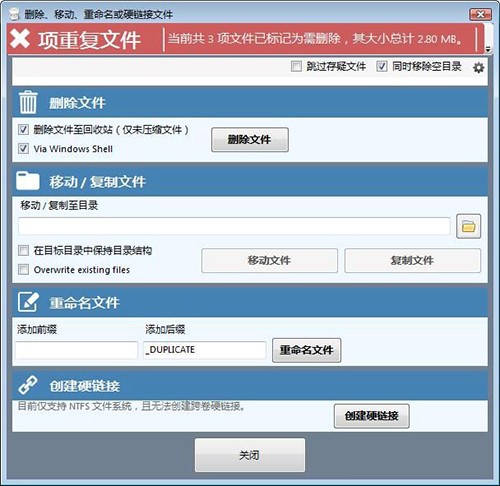
Duplicatecleaner使用教程图10
9.文件删除完成。 这时,Duplicate Cleaner free将弹出一个窗口,提示文件删除已完成,说明已删除3个文件,并删除了1个文件夹。 单击“确定”关闭弹出窗口并删除文件
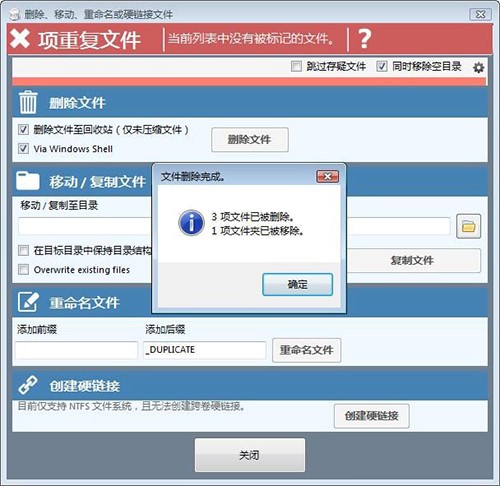
Duplicatecleaner使用教程图11
Duplicate Cleaner 4.1.2 中文绿色版
- 软件性质:国外软件
- 授权方式:共享版
- 软件语言:简体中文
- 软件大小:6923 KB
- 下载次数:2248 次
- 更新时间:2020/10/26 11:38:22
- 运行平台:WinAll...
- 软件描述:Duplicate Cleaner是一款可以帮助你在你的计算机上找到并且清除副本... [立即下载]
相关资讯
电脑软件教程排行
- 怎么将网易云音乐缓存转换为MP3文件?
- 比特精灵下载BT种子BT电影教程
- 微软VC运行库合集下载安装教程
- 土豆聊天软件Potato Chat中文设置教程
- 怎么注册Potato Chat?土豆聊天注册账号教程...
- 浮云音频降噪软件对MP3降噪处理教程
- 英雄联盟官方助手登陆失败问题解决方法
- 蜜蜂剪辑添加视频特效教程
- 比特彗星下载BT种子电影教程
- 好图看看安装与卸载
最新电脑软件教程
- 宅霸联机平台【我的世界】联机游戏教学
- 炫勇文字转成语音生成器下载使用教学
- 沙漏验机助手功能特点安装教学
- 企业即时通讯软件FastMsg安装教学
- 阿里旺旺安装介绍教程
- 米柚手游模拟器下载使用教学
- 网页迅雷安装教程介绍
- 网上银行登录安全控件软件介绍及安装流程
- 辅导君客户端使用常见问题
- 超级鼠标连点器下载使用帮助
软件教程分类
更多常用电脑软件
更多同类软件专题